Το Facebook, και οι περισσότερες από τις δυνατότητες που προσθέτει ή οι αλλαγές διεπαφής χρήστη που κάνει είναι τις περισσότερες φορές πηγή δυσαρέσκειας μεταξύ των χρηστών του, αλλά μόλις στα τέλη του περασμένου μήνα, το Facebook παρουσίασε μια λειτουργία σελιδοδείκτη και αποδείχθηκε απολύτως χρήσιμη . Μεταξύ άλλων, κάνει τη ροή ειδήσεων σας δέκα φορές πιο χρήσιμη από ό,τι ήταν πριν. Σε αντίθεση με το να διαβάζετε τι φιλτράρεται και να το ξεχνάτε αργότερα ή να μην μπορείτε να το βρείτε, μπορείτε να αποθηκεύσετε τα καλά πράγματα, τα άρθρα που θέλετε να μοιραστείτε αργότερα ή ίσως να διαβάσετε ξανά. Ακολουθούν τέσσερις εξαιρετικές χρήσεις για τη νέα λειτουργία Αποθήκευση που μπορούν να σας βοηθήσουν να ξεκινήσετε.
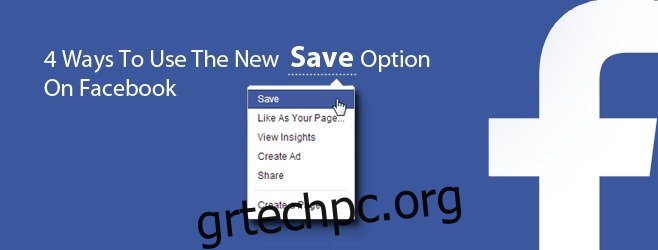
Πίνακας περιεχομένων
Ταινίες & Μουσική
Εξαρτώμαι από τους φίλους μου για προτάσεις μουσικής και ταινιών σε μεγάλο βαθμό. Και αυτοί, με τη σειρά τους, θα κάνουν check στο Facebook όταν πάνε να δουν μια ταινία. Ομοίως, μοιράζονται τη μουσική που ακούνε. Η νέα λειτουργία Αποθήκευση είναι ενσωματωμένη μέσω του Facebook, ώστε να μπορείτε να αποθηκεύετε ταινίες και μουσική που ακούνε οι φίλοι σας όταν βλέπετε μια ανάρτησή τους. Όχι μόνο είναι πιο εύκολο να βρείτε ταινίες με αυτόν τον τρόπο, αλλά το Facebook γνωρίζει ότι πρόκειται για ταινία ή τραγούδι που αποθηκεύεται και ταξινομείται ανάλογα στη σελίδα Αποθηκευμένη. Η λειτουργικότητα λειτουργεί για εκδηλώσεις, βιβλία, ακόμη και μέρη.
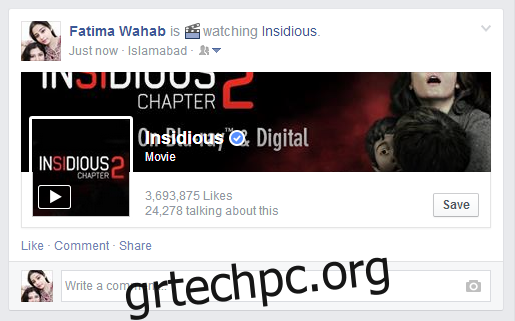
Διαβάστε το αργότερα
Αυτό είναι αυτονόητο, αλλά η νέα δυνατότητα Αποθήκευση είναι πράγματι ένα υποκατάστατο τόσο για τους σελιδοδείκτες όσο και για τις εφαρμογές και τις υπηρεσίες τύπου Read It Later. Σχεδόν όλοι οι ιστότοποι που δημοσιεύουν περιεχόμενο έχουν μια σελίδα στο Facebook στην οποία μοιράζονται άρθρα. Αυτές οι ίδιες αναρτήσεις μπορούν τώρα να αποθηκευτούν κάνοντας καλύτερη ιδέα να τις ακολουθήσετε στο Facebook. Δεν υπάρχει ακόμη διαθέσιμη δυνατότητα προσθήκης ετικετών, αλλά αξίζει τον κόπο να ακολουθήσετε μια σελίδα. Επίσης, το Facebook από προεπιλογή δεν σας δείχνει όλα όσα δημοσιεύει ένας φίλος ή μια σελίδα, πράγμα που σημαίνει ότι αν ελέγξατε τη ροή σας στην αρχή της ημέρας και μετά στο μεσημεριανό γεύμα, δεν θα δείτε πολλά από τα ίδια πράγματα, αν όχι καθόλου. . Προηγουμένως, αυτό σήμαινε ότι έπρεπε να διαβάσετε αυτό που είδατε αμέσως και εκεί που οδηγούσε σε μια ολόκληρη ώρα αναβλητικότητας. Η λειτουργία Αποθήκευση είναι σχεδόν ένας τρόπος για να αποφύγετε όλα αυτά και να βρείτε τις δημοσιεύσεις που σας ενδιέφεραν νωρίτερα, ώστε να μπορείτε να τις διαβάσετε όταν έχετε χρόνο.
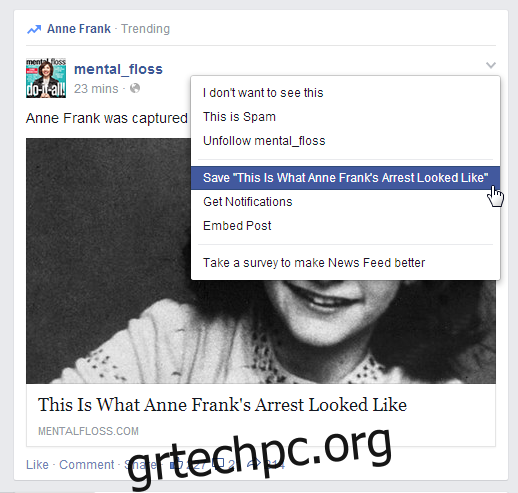
Εύρεση αυτής της σελίδας που σας άρεσε
Πώς βρίσκετε μια σελίδα που σας άρεσε στο Facebook; Αν είναι με το να θυμάστε πώς λεγόταν, τότε μπορώ να πω εκ πείρας ότι δεν λειτουργεί και αν δεν είναι βελτιστοποιημένο, δεν θα μπορείτε να το ψάξετε με μεγάλη επιτυχία. Αυτή είναι ίσως μια από τις καλύτερες χρήσεις της επιλογής “Αποθήκευση”, επειδή προσωπικά μου άρεσε, έχασα και μετά έψαξα για μια σελίδα στο Facebook, εκτός από το ότι χρειάστηκε ένας μήνας για να τη βρω. Η λειτουργία Αποθήκευση φροντίζει σχεδόν όλα αυτά.
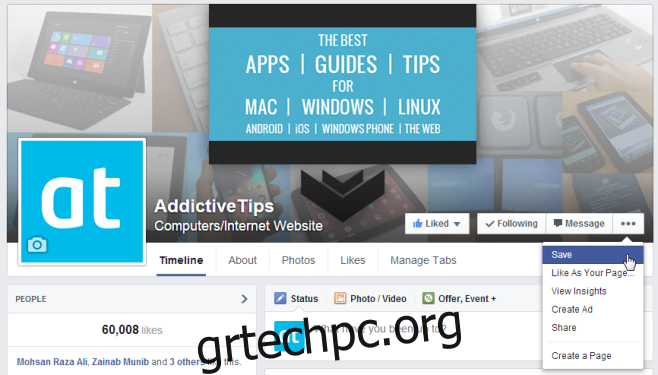
Μετά τις συζητήσεις
Το να αφήνεις ένα σχόλιο σε μια ανάρτηση και μετά να υποβάλλεται σε βομβαρδισμό ειδοποιήσεων κάθε φορά που κάποιος κάνει το ίδιο ήταν ο μόνος τρόπος με τον οποίο μπορούσες να παρακολουθείς μια συζήτηση στο Facebook. Ωστόσο, η συνάρτηση Αποθήκευση δεν περιορίζεται στο τι μοιράζονται οι σελίδες. Επεκτείνεται και σε αναρτήσεις, τόσο από άτομα όσο και από σελίδες. Δεν χρειάζεται καν να κάνετε like σε μια ανάρτηση για να την αποθηκεύσετε. Μπορείτε απλώς να το αποθηκεύσετε και να επιστρέψετε αργότερα για να μάθετε πώς γίνεται μια συζήτηση όταν έχετε χρόνο.
Λοιπόν, πώς εκμεταλλεύεστε τη νέα δυνατότητα; Ενημερώστε μας στα σχόλια.

